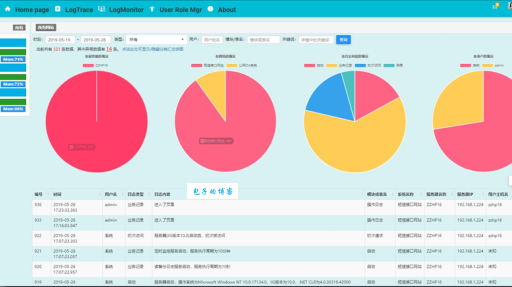如何找到系统日志?原来它们藏在这里!
- 网站运营杂谈
- 2025-01-22
- 293
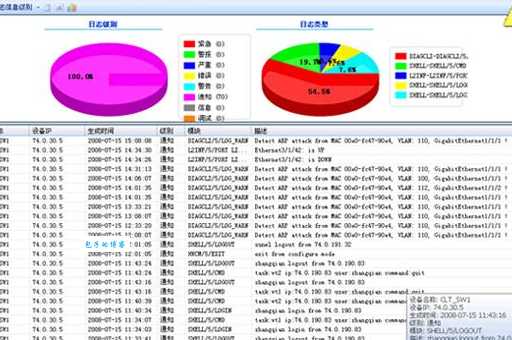
今天闲来无事,我就琢磨着看看电脑的系统日志。这玩意儿平时不怎么关注,但真要出点啥问题,它可是个宝贝,能帮咱找到问题根源。一开始我还真有点懵,这系统日志到底藏在哪儿?我先...
今天闲来无事,我就琢磨着看看电脑的系统日志。这玩意儿平时不怎么关注,但真要出点啥问题,它可是个宝贝,能帮咱找到问题根源。
一开始我还真有点懵,这系统日志到底藏在哪儿?我先试试老办法,直接在桌面上找到“此电脑”,想看看右键菜单里有没有啥线索。我右键点“此电脑”,选择“显示更多选项”,然后看到个“管理”,点进去,还真有点门道!
进来之后是一个“计算机管理”的界面,左边一列菜单,我一个一个点开看,在“事件查看器”那里,我找到“Windows日志”。
第一步:右键“此电脑”,选择“显示更多选项”
第二步:点击“管理”
第三步:在“计算机管理”界面找到“事件查看器”,展开后选择“Windows日志”
不过这只是其中一种方法。后来我又试另一种路子,感觉更直接。我按下键盘上的“Win”键和“R”键,这不就直接打开“运行”对话框嘛然后我在里面输入“*”,一回车,“计算机管理”窗口就弹出来,和刚才那个一模一样!
第一步:按下“Win+R”组合键
第二步:输入“*”
第三步:回车,打开“计算机管理”
我比较一下,这两种方法都能找到系统日志,只是操作步骤不太一样。如果你记不住那个“*”命令,就用第一种,也挺方便。打开“Windows日志”后,就能看到“应用程序”、“安全”、“Setup”、“系统”这些选项,每个选项下面都记录不同类型的日志信息。
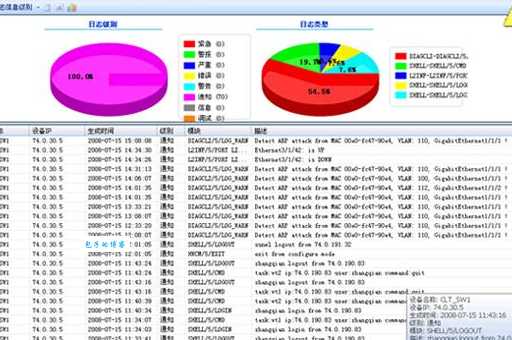
当然还有其他办法,比如说通过“控制面板”找。我试着按下“Win + S”组合键打开搜索,输入“控制面板”然后打开。在控制面板里,找到“系统和安全”,也能找到系统日志相关的选项,不过我个人觉得这个方法有点绕,不如前两种直接。
第一步:按下“Win + S”组合键,打开搜索
第二步:搜索“控制面板”并打开
第三步:找到“系统和安全”,在其中寻找系统日志相关的选项
这系统日志平时藏得挺深,但真想找它也挺容易。今天这番摸索,也算是给自己长点小知识,以后电脑出啥小毛病,我就知道该去哪儿找问题所在!